标签:
用户打开应用后看到的第一个画面就是启动屏幕,虽然说启动屏幕做的好坏对应用的最终功能影响不大,但是对用户来说,第一印象非常重要;另外,用户每次运行应用也都会看到启动屏幕,因此,启动屏幕的地位也还是挺重要的。
应用在显示主界面前,需要初始化一些数据,复杂一些的应用,其初始化用时也会长一些,可能需要初始化一些基础组件、登录到远程服务器、从远程同步数据等等,这些都会导致启动屏幕存在较长的时间,同时,默认的启动屏幕是一个静态的画面,用户会感觉体验不好。如果我们可以将启动屏幕做的生动一些,就可以使得用户体验好一些。
下面我们将讨论两种启动屏幕的实现。
可以添加一个页面,用来显示新的启动屏幕,在这个页面中,我们还可以加入进度条和动画效果,显得生动一些,然后将主界面前的初始化操作都加在这个页面中。具体实现步骤如下:
具体页面显示的内容,大家可以按自己的需要来设计,同时可以加入一些动画,使得等待不再枯燥,不再细说。
启动时跳转到我们新加的启动页面,同时将启动事件参数传进来,可能会在后续导航中用到。
protected override void OnLaunched(LaunchActivatedEventArgs e) { Frame rootFrame = Window.Current.Content as Frame; if (rootFrame == null) { // 将LaunchActivatedEventArgs传入,这样SplashPage中可以根据启动参数完成正确的跳转 SplashPage splashPage = new SplashPage(e); Window.Current.Content = splashPage; } Window.Current.Activate(); }
响应Page的Loaded事件,在事件处理中,进行必要的初始化任务;在任务完成后,跳转到正确的后续页面。
private async void Page_Loaded(object sender, RoutedEventArgs e) { // 必要的初始化任务 await Task.Delay(5000); // 后续跳转 Frame rootFrame = new Frame(); // 此处需要根据SplashPage构造时传入的LaunchActivatedEventArgs做对应跳转 rootFrame.Navigate(typeof(MainPage)); Window.Current.Content = rootFrame; }
打开应用清单,在可见资产中的初始屏幕中,修改背景色和SplashPage一致,确保可以平滑过渡;修改初始屏幕用到的图片资源为全透明。
现在运行一下程序,可以看到效果已经出来了,但是SplashPage的标题栏和默认启动屏幕的标题栏不一致,如果介意此处不一致,可以用如下code来修改标题栏。
// 针对mobile if (Windows.Foundation.Metadata.ApiInformation.IsTypePresent("Windows.UI.ViewManagement.StatusBar")) { // 需要引用Windows Mobile Extensions for the UWP StatusBar sb = StatusBar.GetForCurrentView(); // 背景色设置为需要颜色 sb.BackgroundColor = Color.FromArgb(255, 100, 149, 237); sb.BackgroundOpacity = 1; } // 针对desktop ApplicationView appView = ApplicationView.GetForCurrentView(); ApplicationViewTitleBar titleBar = appView.TitleBar; // 背景色设置为需要颜色 Color bc = Color.FromArgb(255, 100, 149, 237); titleBar.BackgroundColor = bc; titleBar.InactiveBackgroundColor = bc; // 按钮背景色按需进行设置 titleBar.ButtonBackgroundColor = bc; titleBar.ButtonHoverBackgroundColor = bc; titleBar.ButtonPressedBackgroundColor = bc; titleBar.ButtonInactiveBackgroundColor = bc;
以上改造后,就可以看到我们启动屏幕的真实效果了。注意,由于在SplashPage出现之前,会显示系统的纯色启动屏幕,所以我们应尽量将所有初始化相关的操作放在SplashPage中,而不要放在App.xaml.cs中,以减少纯色页面的显示时间。
上面的方案,一开始会有短暂的纯色页面,我们希望能够保留系统的启动屏幕,显示应用的LOGO,然后平滑过渡到自定义的页面上。下面讲一下我们的一些探索和实现。
基本思路是,添加一个新页面,用应用清单中指定给启动屏幕的背景色和图片资源来设计页面;然后在页面加载时,根据系统启动屏幕中图片的位置来调整当前页面中的图片位置;另外,当页面的大小发生变化时,需要对当前页面重新调整。
在延长显示初始屏幕的时间里,已经有了详细的实现步骤,可以很快的完成这种启动屏幕的实现,这里不再赘述。下面主要讲一下采用这种实现,我们遇到的一系列问题。
运行一下,效果不错,不会出现第一种方案的纯色界面。但是当我们在手机模拟器上运行时,出现了严重问题,图片的大小完全对不上,调试跟踪了一下发现,在手机上,SplashScreen中给出的系统图片的大小是手机的物理分辨率,需要按当前设置的显示比例计算一下才能得到应该显示的大小。
因此,我们将计算图片位置的代码改为如下
void PositionImage() { // desktop if (Windows.System.Profile.AnalyticsInfo.VersionInfo.DeviceFamily.Equals("windows.desktop", StringComparison.CurrentCultureIgnoreCase)) { extendedSplashImage.SetValue(Canvas.LeftProperty, splashImageRect.X); extendedSplashImage.SetValue(Canvas.TopProperty, splashImageRect.Y); extendedSplashImage.Height = splashImageRect.Height; extendedSplashImage.Width = splashImageRect.Width; } // mobile else if (Windows.System.Profile.AnalyticsInfo.VersionInfo.DeviceFamily.Equals("windows.mobile", StringComparison.CurrentCultureIgnoreCase)) { // 获取一个值,该值表示每个视图(布局)像素的原始(物理)像素数。 double density = Windows.Graphics.Display.DisplayInformation.GetForCurrentView().RawPixelsPerViewPixel; extendedSplashImage.SetValue(Canvas.LeftProperty, splashImageRect.X / density); extendedSplashImage.SetValue(Canvas.TopProperty, splashImageRect.Y / density); extendedSplashImage.Height = splashImageRect.Height / density; extendedSplashImage.Width = splashImageRect.Width / density; } // xbox等没试过,编不出来 else { } }
再运行一下,在手机模拟器上,启动图片的大小一致了,可以衔接的上,但是图片的位置还是会向下抖一下,目测抖动的高度正好是手机状态栏的高度。因此,我们可以用下面的代码将页面撑满手机屏幕。
if (Windows.Foundation.Metadata.ApiInformation.IsTypePresent("Windows.UI.ViewManagement.StatusBar")) { // 需要引用Windows Mobile Extensions for the UWP StatusBar sb = StatusBar.GetForCurrentView(); // 调整为透明,也可以用启动屏幕的背景色+不透明 sb.BackgroundOpacity = 0; // 撑满手机屏幕 Windows.UI.ViewManagement.ApplicationView.GetForCurrentView().SetDesiredBoundsMode(Windows.UI.ViewManagement.ApplicationViewBoundsMode.UseCoreWindow); }
注意,之后跳到主界面时,需要根据实际情况决定是否将对应的值改回来。
手机模拟器调好了,使用真实手机运行,有较大机率会看到,在系统启动屏幕和新启动屏幕之间切换时,会轻微闪动一下。原因是系统启动屏幕消失时,新启动屏幕的图片还没有加载渲染完成,因此,需要在图片渲染完成后,再切到新启动屏幕。
这里可以这样做,在App.xaml.cs中不调用激活当前窗品,然后在ImageOpened事件处理中,启动定时器,50ms后再激活当前窗口。
主要代码如下
private DispatcherTimer showWindowTimer; private void OnShowWindowTimer(object sender, object e) { showWindowTimer.Stop(); // Activate/show the window, now that the splash image has rendered Window.Current.Activate(); } private void extendedSplashImage_ImageOpened(object sender, RoutedEventArgs e) { // ImageOpened means the file has been read, but the image hasn‘t been painted yet. // Start a short timer to give the image a chance to render, before showing the window // and starting the animation. showWindowTimer = new DispatcherTimer(); showWindowTimer.Interval = TimeSpan.FromMilliseconds(50); showWindowTimer.Tick += OnShowWindowTimer; showWindowTimer.Start(); }
偶现启动屏幕缩在手机的左上角,如图。
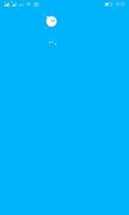
这是用户反馈的问题,目前共接到两起反馈,不易复现,我们也只偶现过一次,尚未找到原因。
针对用户截图的显示效果,猜测有可能复现该问题时,取到的图片的尺寸信息不是手机设备的分辨率,比如可能宽大于高,因此我们针对性的添加了部分处理代码,不确定是否可以解决该问题,待下个版本旺信上线后,再看是否还有用户反馈该问题。此处就不上代码了。
方案一的优点是,新启动屏幕的界面设计比较自由,可以任意发挥,同时,可以很好的在不同设备上适配;缺点是,一开始会有一小段时间的纯色屏幕,在低配的手机上比较明显。
方案二的优点是,将系统启动屏幕和新启动屏幕做到了平滑过渡;缺点是界面设计时要考虑到系统启动屏幕的显示,设计受限,同时,在不同类型设备上,系统传入的启动屏幕位置不同,需要针对性的进行调整。
标签:
原文地址:http://www.cnblogs.com/ms-uap/p/5314026.html